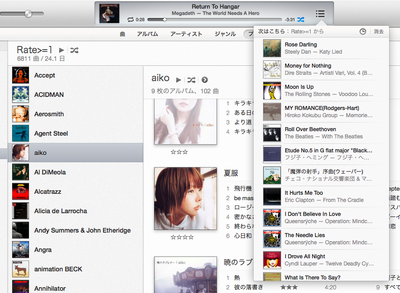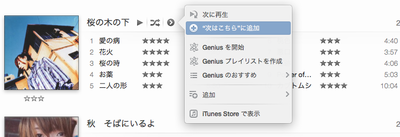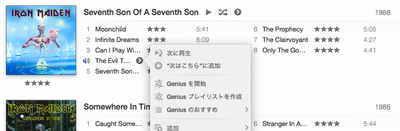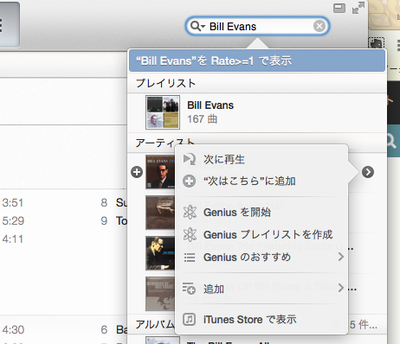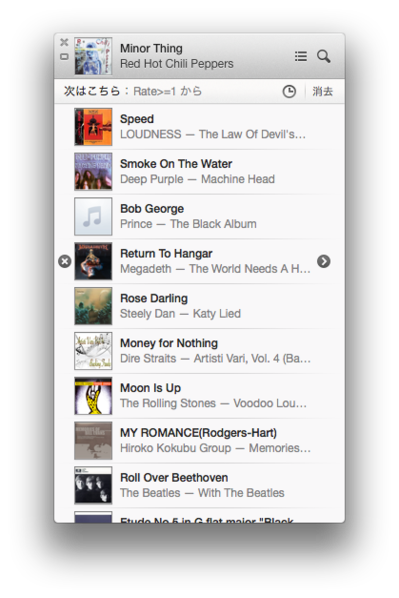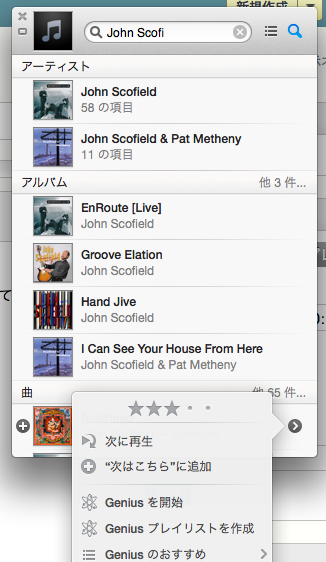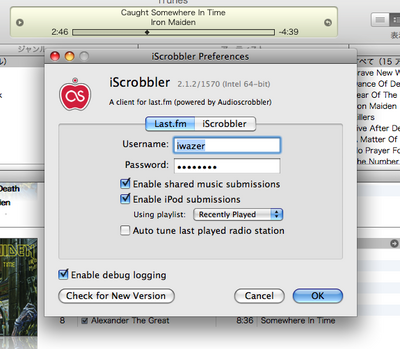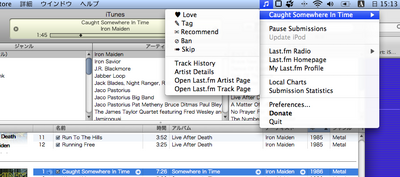タイトルがデジャブー。
Windowsメインの頃にiPodで聴いた曲情報もLast.fmに送りたくてiScrogglerを使い始め、その後Last.fmの標準プラグインもiPodに対応したので標準に変えました。
MacBookを買ってから、iTunesも完璧に引越してMacで聴いているのですが、Mac版の標準プラグインではiPodで聴いた曲が送られない事が分かった。ガーン。Last.fmの(私の勝手な)サイトイメージからしてWindowsと同じようにMacも対応されている思い込んでいた罠。
以前、サービスを公開しているWEBサイト(俗にいうWEB2.0サイト)で働いていたときも、ネイティブツールのMac対応はほとんどしなかったなぁ(汗) しかし私がMacに戻って来たんだから、みんなMacの方を先に対応すると良いと思います。
ところでMacの場合、iPodで聴いた曲をLast.fmに送るにはiScrobblerを使うようです。
リンクのページの「The latest version is: 2.1.2」のリンクをクリックしてダウンロードし普通にインストール後、設定ダイアログが開きます。
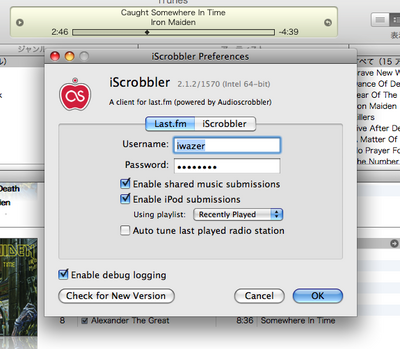
Last.fmのユーザー名とパスワードを入力します。
Enable shared music submissions はiTunesで聴いている曲を送るオプションです。これをチェックしておけば標準プラグインは不要です。というか、これをチェックして標準プラグインも上げていると2重に送られて危ないと思います。
Enable iPod submissions が目的のiPodで聴いた曲を送るオプションです。Using playlist: ドロップダウンリストを開くとiTunesに設定されているプレイリストの一覧が表示されるので、最近聴いた曲が自動的に入るプレイリストを設定します。詳しく言うとスマートプレイリストで「最後に再生した日が…以内」の条件のライブアップデートチェックが付いているプレイリストなら何でも良いみたいです。
iScrogglerの時と同じく、Last.fmに送信するタイミングは、ある程度気にかける必要がありそうです。つまり家に帰ったら、まずiPodを同期してiTunesで曲を聴き始める前に送信キューに入れてしまうようにする。送る順と再生時刻が逆になると、Last.fmにスパム扱いされそうです。
MacのiScrobblerはWindowsのiScrogglerよりも高機能な気がします。インストールが出来たらメニューバーに音符マークが表示され、開くとこんな感じです。
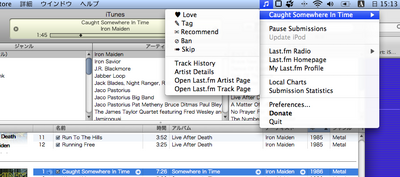
Last.fmでできる操作は全て出来そうですね。